Toto sú základné typy grafiky, ktoré môžete použiť na vylepšenie svojich wordových dokumentov: nakreslené objekty, grafiky SmartArt, grafy, obrázky a obrázky ClipArt. Kresby sa vzťahujú na nakreslený objekt alebo skupinu nakreslených objektov.
Nakreslené objekty zahŕňajú tvary, diagramy, vývojové diagramy, krivky, čiary a objekty Word Art. Tieto objekty sú súčasťou wordového dokumentu. Môžete zmeniť alebo vylepšiť tieto objekty pomocou farieb, vzoriek, orámovania a ďalších efektov.
Poznámka: Na prácu s nakreslenými objektmi v Word už nie je potrebné vložiť kresliace plátno. Kresliace plátno však môžete používať ako organizačnú pomôcku pri práci s viacerými nakreslenými objektmi alebo ak chcete pridať spojnice medzi tvarmi. Ak chcete vložiť kresliace plátno, na karte Vložiť kliknite na položku Tvary a potom na položku Nové kresliace plátno.
Čo vás zaujíma?
Pridanie kresby do dokumentu
-
Kliknite na miesto v dokumente, kde chcete vytvoriť kresbu.
-
Na karte Vložiť v skupine Ilustrácie kliknite na položku Tvary.
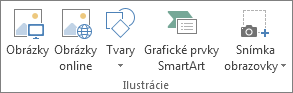
-
Môžete použiť niektorý z nasledujúcich postupov na karte Formát, ktorá sa zobrazí po vložení nakresleného tvaru:
-
Vložiť tvar. Na karte Formát kliknite v skupine Vložiť tvary na tvar a potom na niektoré miesto v dokumente.
-
Zmeniť tvar. Kliknite na tvar, ktorý chcete zmeniť. Na karte Formát kliknite v skupine Vložiť tvary na položku Upraviť tvar, ukážte na položku Zmeniť tvar a potom vyberte iný tvar.
-
Pridať text do tvaru. Kliknite v tvare na miesto, kde má byť text, a potom zadajte.
-
Zoskupiť vybraté tvary. Viac tvarov naraz vyberiete stlačením klávesu CTRL na klávesnici a kliknutím na každý tvar, ktorý chcete zahrnúť do skupiny. Na karte Formát v skupine Usporiadať kliknite na položku Zoskupiť, takže sa so všetkými tvarmi bude zaobchádzať ako s jedným objektom.
-
Kresliť v dokumente. Na karte Formát v skupine Vložiť tvary rozbaľte kliknutím na šípku možnosti tvarov. V časti Čiary kliknite na položku Voľný tvar alebo Čarbanice.
Tip: Ak chcete ukončiť kreslenie s čiarami typu Voľný tvar alebo Čarbanice, dvakrát kliknite.
-
Upraviť veľkosť tvarov. Vyberte tvar alebo tvary, ktorých veľkosť chcete zmeniť. Na karte Formát v skupine Veľkosť kliknite na šípky alebo zadajte nové rozmery v poliach Výška a Šírka.
-
Použiť štýl na tvar. V skupine Štýly tvarov podržte ukazovateľ myši nad štýl, aby ste videli, ako tvar bude vyzerať, keď použijete daný štýl. Kliknite na požadovaný štýl a použite ho. Prípadne kliknite na položku Výplň tvaru alebo Obrys tvaru a vyberte požadované možnosti.
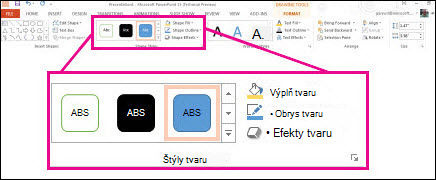
Poznámka: Ak chcete použiť farbu a prechod, ktoré nie sú k dispozícii v skupine Štýly tvarov, najprv vyberte požadovanú farbu a potom použite prechod.
-
Pridať vývojové diagramy so spojnicami. Pred vytvorením vývojového diagramu pridajte kresliace plátno kliknutím na kartu Vložiť, kliknite na položku Tvary v skupine Ilustrácie a kliknite na položku Nové kresliace plátno. Na karte Formát v skupine Vložiť tvary kliknite na tvar vývojového diagramu. V časti Čiary vyberte spojnicu, ako je napríklad Zaoblená spojovacia šípka.
-
Použiť tieň a priestorové (3 D) efekty na ozvláštnenie tvarov v kresbe. Na karte Formát v skupine Štýly tvarov kliknite na položku Efekty tvarov a vyberte efekt.
-
Zarovnať objekty na plátne. Ak chcete objekty zarovnať, stlačte a podržte kláves CTRL a vyberajte objekty, ktoré chcete zarovnať. Na karte Formát v skupine Usporiadať kliknite na položku Zarovnať a vyberte zo sortimentu príkazov na zarovnanie.
-
Odstránenie celej kresby alebo jej časti
-
Vyberte nakreslený objekt, ktorý chcete odstrániť.
-
Stlačte kláves DELETE.










